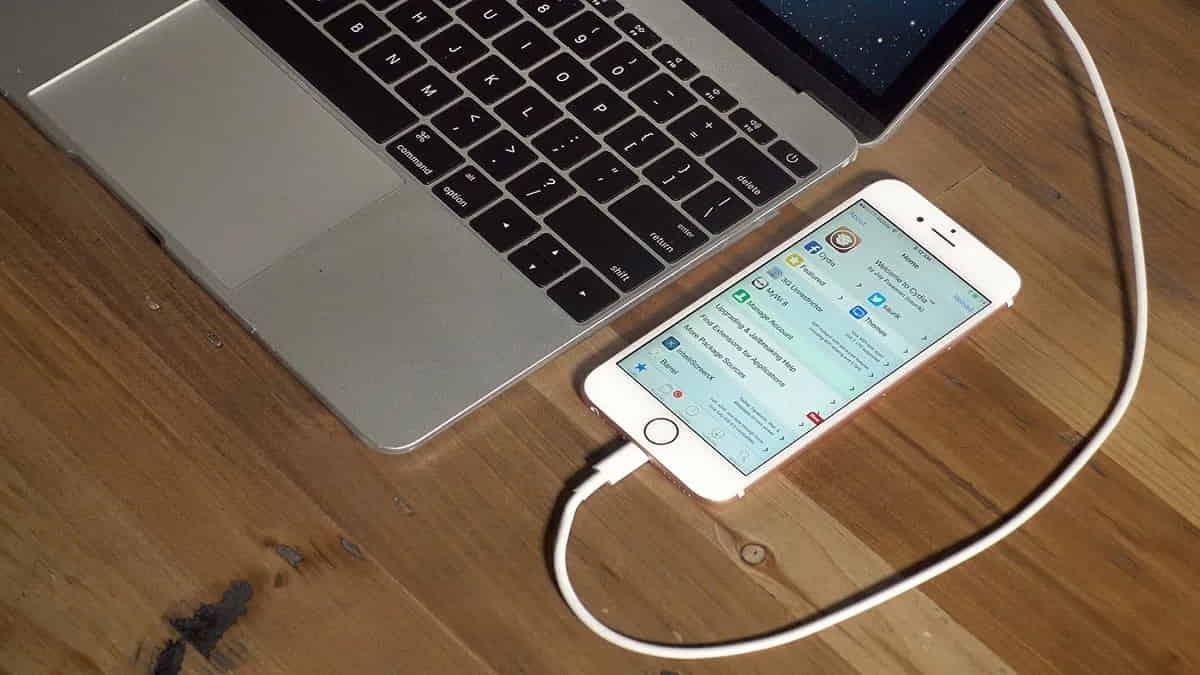fin.co.id - Kini ponsel tidak hanya berfungsi sebagai alat komunikasi namun juga sebagai kamera praktis pribadi.
Seiring dengan semakin banyaknya foto yang diambil menggunakan ponsel, kebutuhan untuk memindahkan foto-foto tersebut ke perangkat lain, seperti laptop, juga semakin meningkat.
Entah untuk backup, penyuntingan, atau keperluan lainnya, memindahkan foto dari HP ke laptop sebenarnya bisa dilakukan dengan beberapa cara mudah.
Berikut ini adalah beberapa metode yang bisa kamu coba untuk memindahkan foto dari handphone ke laptop dengan mudah.
1. Menggunakan Kabel USB
Cara yang paling umum dan mudah adalah dengan menggunakan kabel USB. Hampir semua ponsel, baik Android maupun iPhone, mendukung transfer data menggunakan kabel USB. Berikut langkah-langkahnya:
- Hubungkan HP ke laptop menggunakan kabel USB yang sesuai.
- Jika menggunakan Android, pilih opsi "Transfer file" atau "MTP" pada layar ponsel.
- Buka File Explorer di laptop, lalu cari perangkat HP yang sudah terdeteksi.
- Masuk ke folder yang berisi foto-foto, biasanya di dalam folder DCIM.
- Pilih foto-foto yang ingin dipindahkan, lalu copy-paste atau drag-and-drop ke folder di laptop.
2. Menggunakan Google Photos
Baca Juga
Jika kamu ingin memindahkan foto tanpa menggunakan kabel, Google Photos bisa menjadi solusi yang praktis.
Dengan aplikasi ini, foto-foto di HP akan otomatis di-backup ke cloud, dan kamu bisa mengunduhnya di laptop kapan saja. Langkah-langkahnya:
- Pastikan aplikasi Google Photos terpasang di HP dan aktifkan fitur backup & sync.
- Buka Google Photos di browser laptop, login menggunakan akun yang sama.
- Pilih foto yang ingin diunduh, lalu klik ikon download.
3. Menggunakan Bluetooth atau Wi-Fi
Jika HP dan laptop kamu mendukung Bluetooth, kamu bisa mengirim foto-foto secara nirkabel. Caranya:
- Aktifkan Bluetooth di HP dan laptop.
- Pair kedua perangkat.
- Buka galeri di HP, pilih foto yang ingin dikirim, lalu pilih opsi "Kirim via Bluetooth".
- Pilih perangkat laptop yang sudah terhubung.
Selain itu, beberapa aplikasi seperti ShareIt atau Send Anywhere juga memungkinkan kamu mengirim foto lewat koneksi Wi-Fi.
Memindahkan foto dari HP ke laptop kini semakin mudah dengan berbagai metode yang tersedia.
Kamu bisa memilih cara yang paling nyaman sesuai kebutuhan, baik menggunakan kabel, aplikasi cloud, Bluetooth, atau Wi-Fi. Dengan demikian, foto-foto kamu akan selalu aman dan bisa diakses kapan saja.